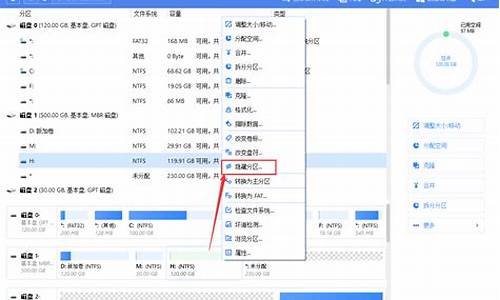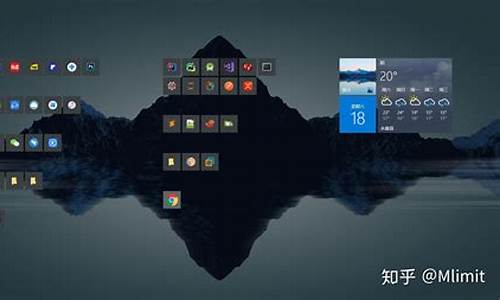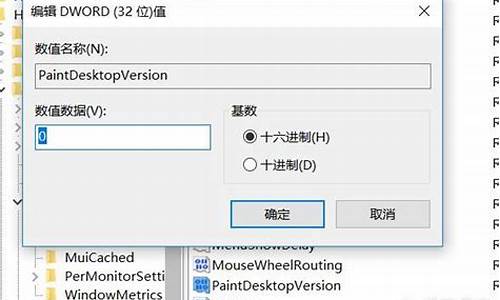电脑系统日期改不了怎么办-电脑系统时间怎么选不了
1.电脑无法改系统时间,右键单击右下角时间,点击调整时间日期也不好使,该怎么办,急。。。
2.我家电脑为什么设置不了时间
3.电脑时间改不了怎么办|电脑时间无法修改的解决方法
电脑无法改系统时间,右键单击右下角时间,点击调整时间日期也不好使,该怎么办,急。。。

第一种情况:如果咱们无法从系统中直接修改这个时间,大家可以尝试重启自己的win7电脑,然后开机按下del键进入到BIOS设置菜单中,咱们直接在BIOS设置菜单中进行修改即可,修改完成之后大家按下键盘上的F10保存即可。
第二种情况:也有可能是因为权限不足导致的,大家可以尝试如下的方法:
咱们同时按下键盘上的win+R打开运行窗口,然后在运行窗口中输入gpedit.msc并单击回车,在打开的组策略编辑器窗口中,咱们依次点击展开“计算机配置”→“windows设置”→“安全设置”→“本地策略”→“用户权利指派”,之后咱们在右侧窗口中找到“更改系统时间”并双击打开,然后在新窗口中修改为自己想要的时间就可以了。
我家电脑为什么设置不了时间
中毒了(时间关系,非原创)方法一:
点击开始---运行---gpedit.msc--回车--打开组策略。在组策略管理器中选择‘计算机配置---windows设置---安全设置---本地策略---用户权利指派---更改系统时间’。双击打开‘更新系统时间配置’属性对话框,在里面添加用户或组--高级--查找--选择你的用户名--确定。
方法二:<最有效>
双击桌面的“时间”,查看属性,发现在“Internet时间”里面,有个“自动与Internet时间服务器同步”的功能见,里面有三个网址,下面提示了下次同步时间(9分钟后,我的系统时间又再"时光倒流"了)。就是用这个方法定期更改我的系统时间。
知道系统时间被修改的本质原因后,我打开了“开始”菜单,运行了“Regedit”,依次展开HKEY_LOCAL_MACHINE\SOFT-WARE\Microsoft\Windows\CurrentVersion\DateTime\Servers,发现有5个“字符串值”,设置了3个internet时间服务器(用来校正电脑系统时间的网站),这几个网站看似正规的官方时间校正网站,但是无论我选用哪个“internet时间服务器”,我的系统都被修改为不正确的日期,所以我把名字为“1”、“2”、“3”的“字符串值”全部删除,只剩“默认”和“0”,它们的“数值数据”都不提供internet时间服务器网站。然后我回到时间属性那里,手工改回正确的时间,把“自动与Internet时间服务器同步”的选项剔除,重启系统。我成功地校正了时间,拒绝了服务器修改我的系统时间。
时间校正后,务必马上升级杀毒软件,彻底"排毒".
电脑时间改不了怎么办|电脑时间无法修改的解决方法
电脑时间修改不了怎么办?电脑的右下角有显示时间跟日期,方便我们看时间,但有用户反映说电脑时间不同步,无法修改,那么电脑的时间改不了怎么办,下面小编就教大家如何修改电脑时间。
修改电脑时间的方法如下:
1、同时按下Win+R(或者:开始-运行),启动运行程序,输入:gpedit.msc,确定或者回车,打开本地组策略编辑器。如图所示:
2、在本地组策略编辑器窗口,展开Windows设置-安全设置-本地策略。如图所示:
3、在本地策略中找到:用户权限分配,左键点击:用户权限分配,在用户权限分配对应的右侧窗口找到:更改系统时间,并左键双击:更改系统时间。如图所示:
4、在打开的更改系统时间属性窗口,我们点击:添加用户或组(U)。如图所示:
5、在选择用户或组窗口的输入对象名称来选择(U)栏中输入管理员名称:Administrators,再点击:对象类型(O)。如图所示:
6、我们在对象类型窗口的对象类型(O)栏内,左键点击“组”,在组前面的小方框打上勾,再点击:确定。如图所示:
7、回到选择用户或组窗口,点击:确定。如图所示:
8、回到更改系统时间属性窗口,我们点击:应用-确定。如图所示:
9、开始-注销,再点击右下角的日期和时间,没有出现错误提示窗口,也能更改时间了。
以上就是小编介绍如何修改电脑时间的方法,如果您的电脑时间不同步,对不上标准时间,可以参考上述方法修改,希望能帮到大家。
声明:本站所有文章资源内容,如无特殊说明或标注,均为采集网络资源。如若本站内容侵犯了原著者的合法权益,可联系本站删除。